先日、Android One S6をSIMロック解除してBIGLOBEモバイルのSIMを試してみた所ですが、本日はdonedoneエントリープランのSIMを認識するのか?データ通信できるのか?を試してみましたので、試した事を掲載します。
SIMロックは以下の記事で解除済み。
Android One S6 に donedone のSIMを挿入
SIMロック解除済みですので、その手順は省きますが、SIMロック解除がまだの場合はワイモバイルのサイトまたは店頭でSIMロック解除手続きを行ってください。
SIMロック解除|ワイモバイル
Android One S6 のSIMスロットは本体を画面を上にして左側面にあります。この箇所にdonedoneのSIMを挿入します。

donedoneのエントリープランのSIMはau MVNOと記載していますね。
APN設定
Android One S6 に donedone のSIMを挿入し、設定アプリ > ネットワークとインターネット > モバイルネットワーク > 詳細設定 > アクセスポイント名を確認すると、自動でAPN設定に「5G NET」と「LTE NET」が表示されていました。
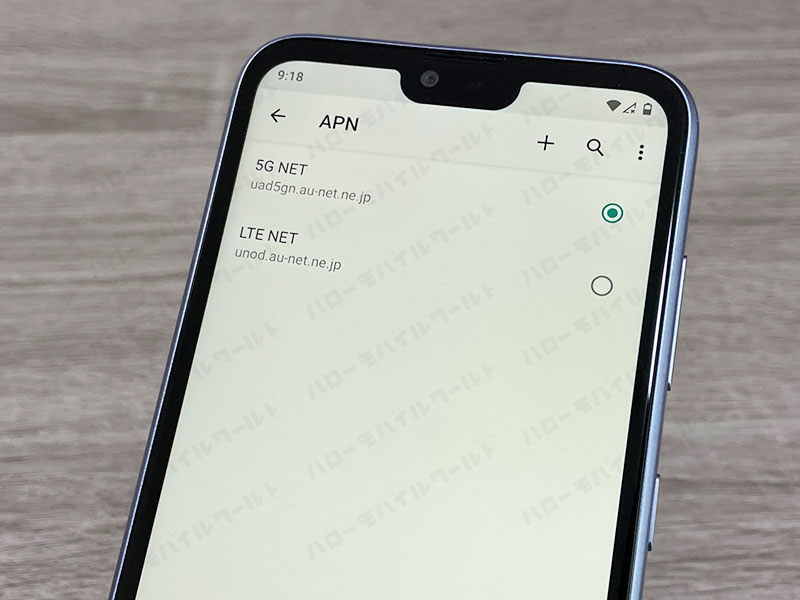
5G NETのAPN設定を一部を抜粋。
| APN | uad5gn.au-net.ne.jp |
| ユーザー名 | 685840734641020@uad5gn.au-net.ne.jp |
| MCC | 440 |
| MNC | 51 |
| 認証タイプ | CHAP |
| APNタイプ | default |
| APNプロトコル | IPv4/IPv6 |
| APNローミングプロトコル | IPv4/IPv6 |
| ベアラー | NR |
LTE NETのAPN設定を一部を抜粋。
| APN | uno.au-net.ne.jp |
| ユーザー名 | 685840734641020@uno.au-net.ne.jp |
| MCC | 440 |
| MNC | 51 |
| 認証タイプ | CHAP |
| APNタイプ | default, mms,supl,hipri |
| APNプロトコル | IPv4/IPv6 |
| APNローミングプロトコル | IPv4/IPv6 |
| ベアラー | HSPA, EVDO_B, eHRPD, LTE, HSPAP, GPRS, EDGE, UMTS, IS95A, IS95B, 1xRTT, EVDO_0, EVDO_A, HSDPA, HSUPA |
donedoneはau回線のSIMですので、au回線と認識してこのようにプリセットしてくれるのかもしれませんが、実際にはdonedoneのAPN設定を入力する必要があるのでこれらのAPN設定は使用せず、手動でAPN設定を行うようにします。
設定アプリ > ネットワークとインターネット > モバイルネットワーク > 詳細設定 > アクセスポイント名の順に進み、donedoneのAPN設定を手動で作成します。
接続設定|donedone
| 名前 | donedone |
| APN | biglobe.jp |
| APNタイプ | default,supl,dun |
前回のAndroid One S6とBIGLOBEモバイルを試した記事でも記載していますが、APNタイプに「dun」を含む場合はAPN設定の保存ができませんので、dunは削除しておきます(APNタイプは「default,supl」と入力)。
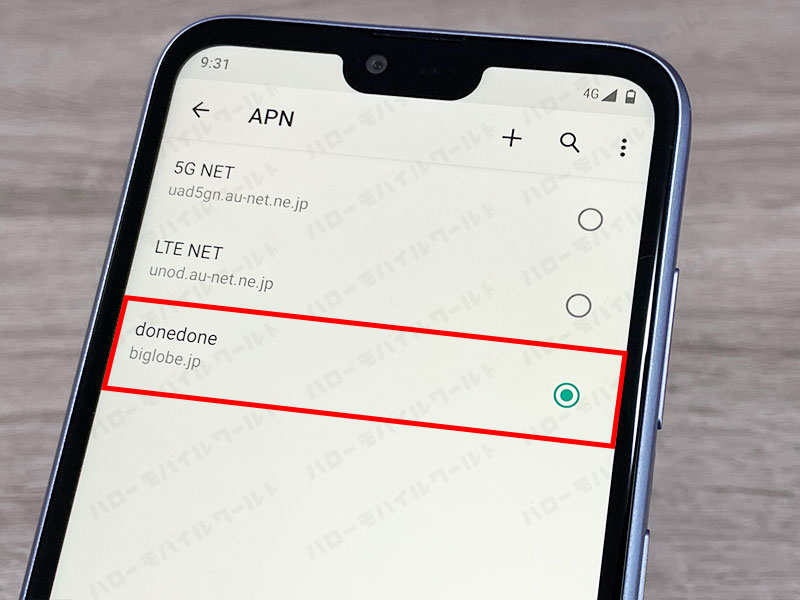
作成したAPN設定を押下すると、4Gマークがつきました!(Wi-Fiはオフに設定すること)
donedone SIM(エントリープラン)データ通信の確認
donedoneエントリープランは128kbpsのため、常時速度制限されている状態の速度、と捉えておいてよいでしょう。そのため画像の多いウェブサイトの閲覧や動画サイトの閲覧はほぼ不可能と思っても良いと思います。
とりあえず軽そうなGoogleのページを開いてみました。
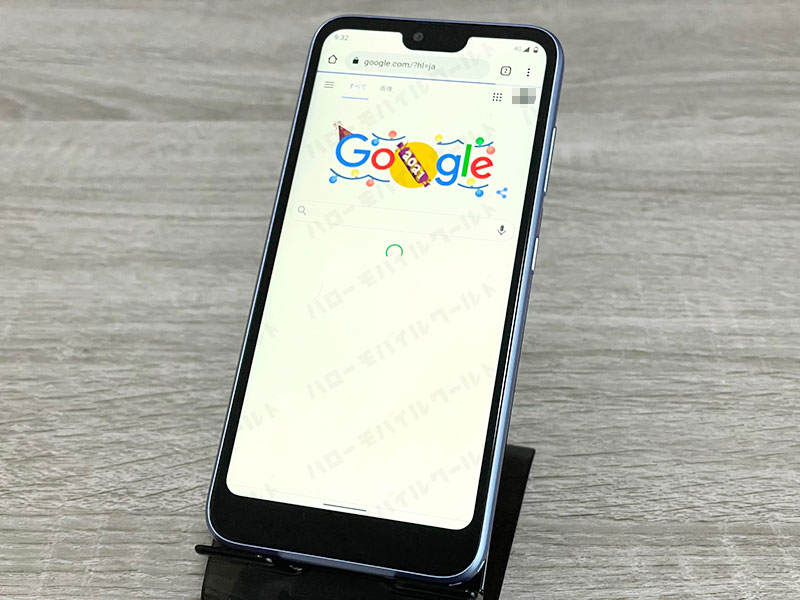
くるくるローディングで時間がかかると思ったら、Googleアカウントでログイン中のため、Discover(関連記事)の表示に時間がかかっていたようです。
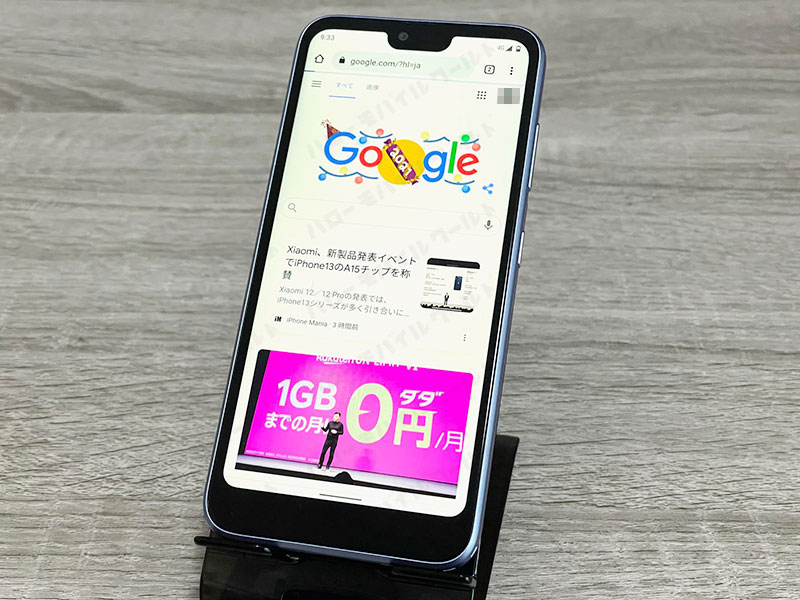
128kbps、、、通信速度は劇的に遅いので、テキストなどのメッセージの受信が主になるかな〜と思いながら、、、ターミナルでデータの取得などであればある程度使えるのではないかと活路を見出した管理人(まだどう使うかは決めていませんがw)。

Googleのページの閲覧(Chrome)とターミナルを使ってデータ通信(インターネットの接続)は無事に行う事ができました。
Android One S6 とdonedoneエントリープランの設定まとめ
Android One S6 で donedoneエントリープランのSIMを使うための手順は上記の通りですが、簡単にまとめると以下のようになります。
- 【SIMロック解除がまだの場合】
ワイモバイルのサイトまたは店頭で Android One S6 のSIMロック解除手続きを行う - Android One S6 に donedoneのSIMを挿入
(解除コードを求められたら、解除コードを入力) - APN設定を手動設定
donedoneのSIMを挿入した後、SIMを認識しない・4Gの電波を掴まないなどの場合はAndroid One S6を再起動するなど試してみてください。
今回、管理人ではdonedoneエントリープランのSIMを試してみたところデータ通信の確認ができました。donedone公式には使用できる端末として案内していないため、情報はあくまでも参考程度にご自身の判断でご覧・お試しください。



コメント